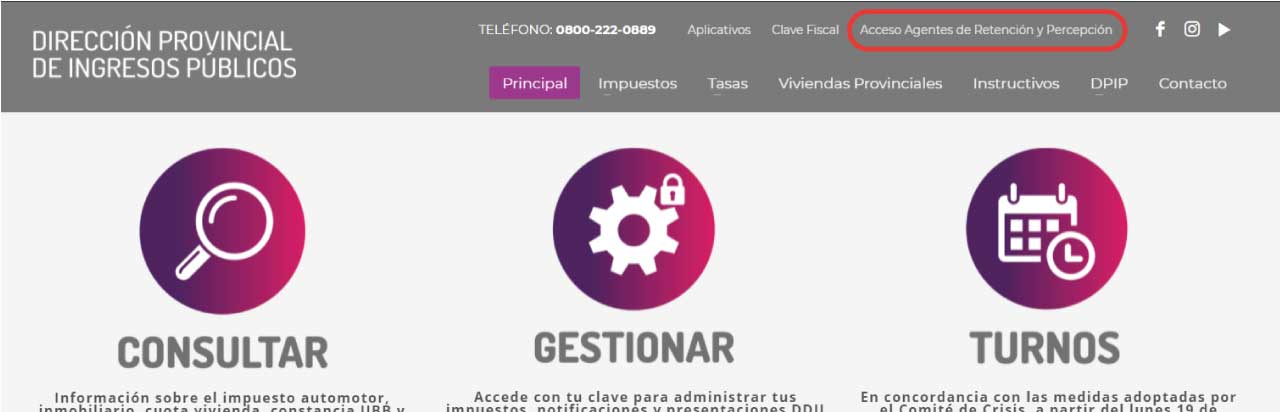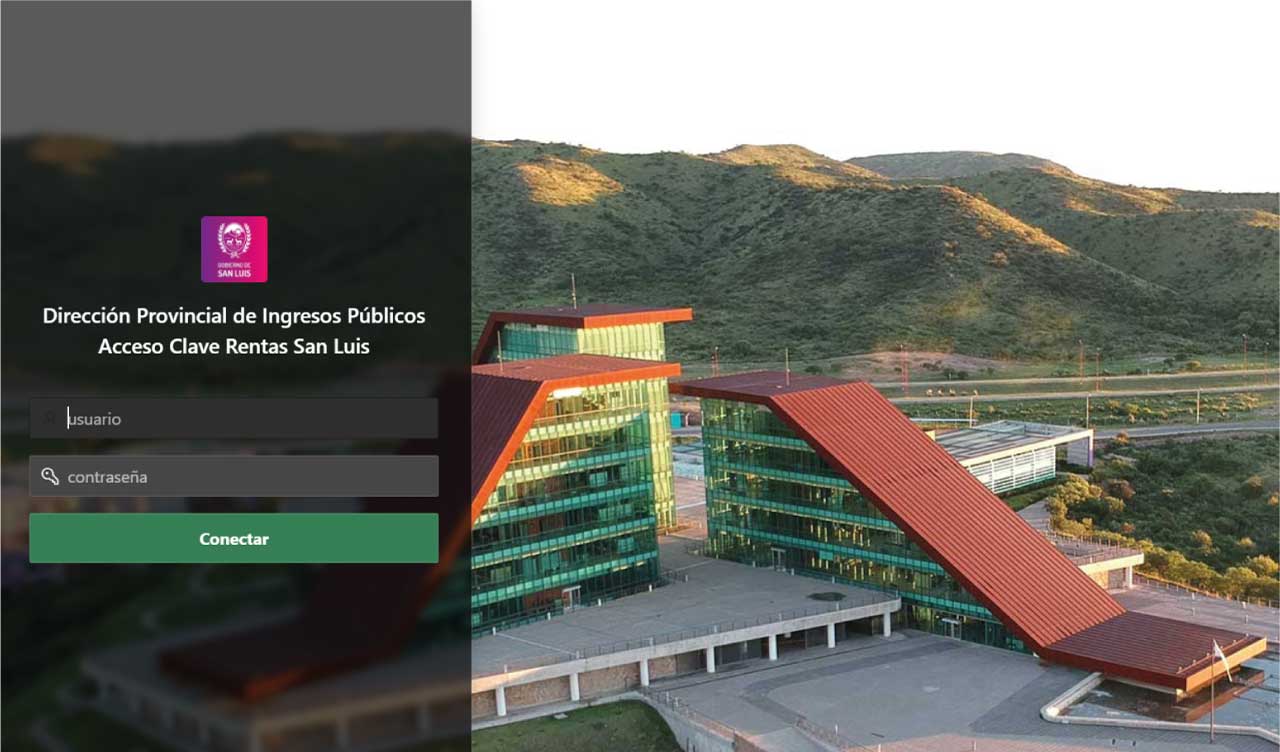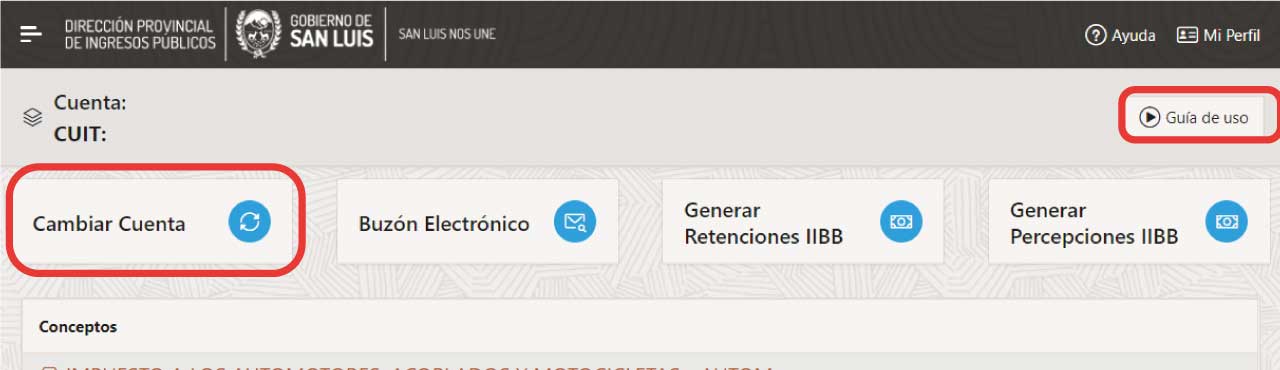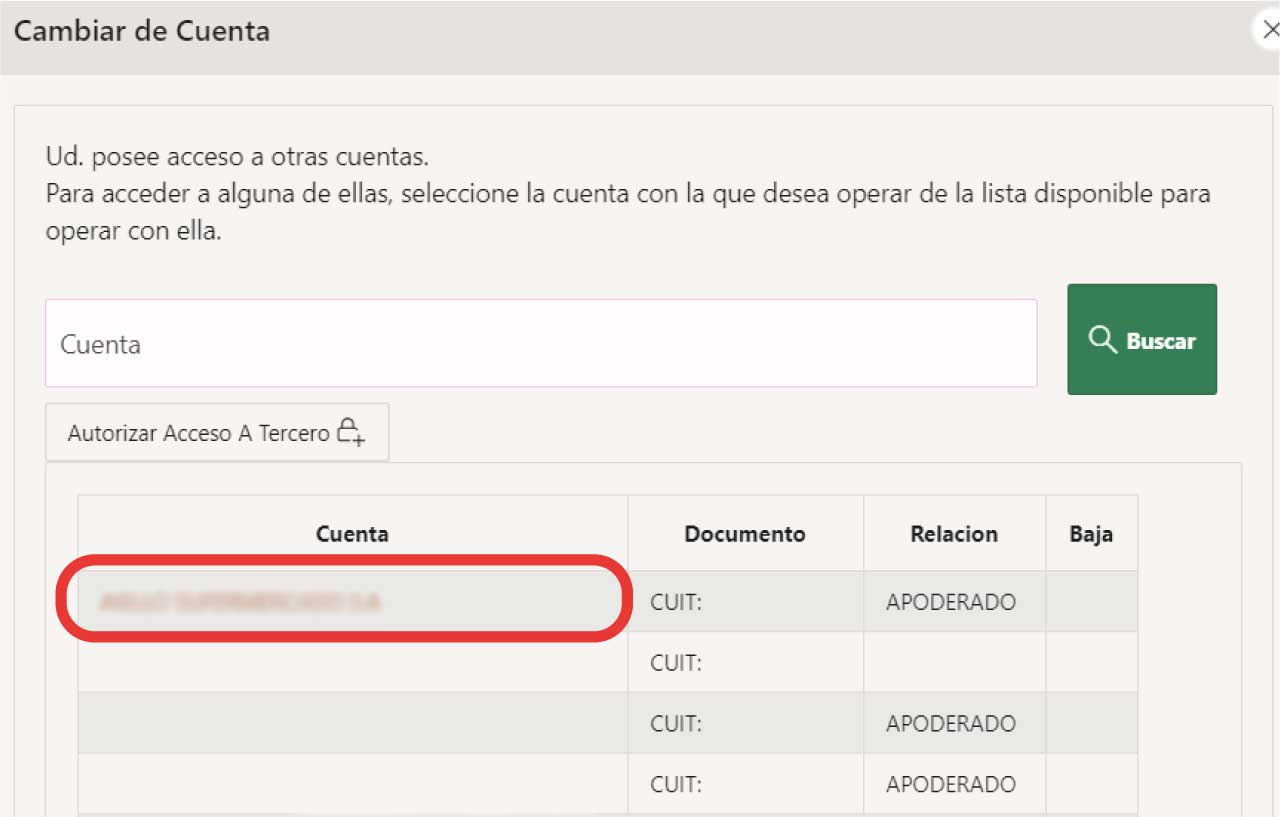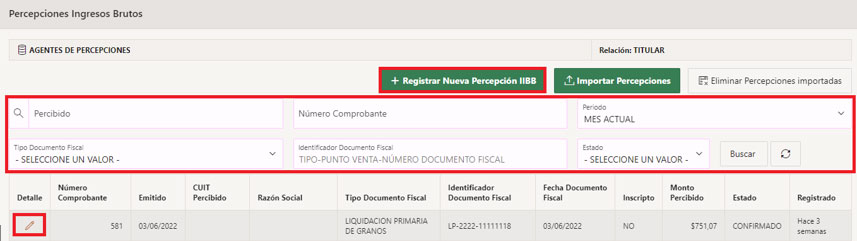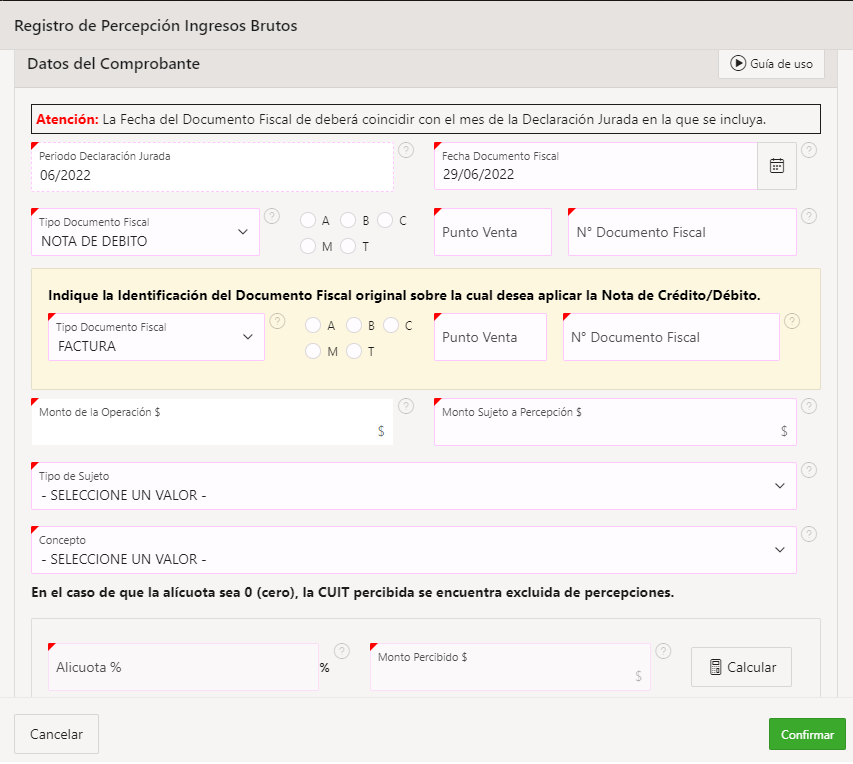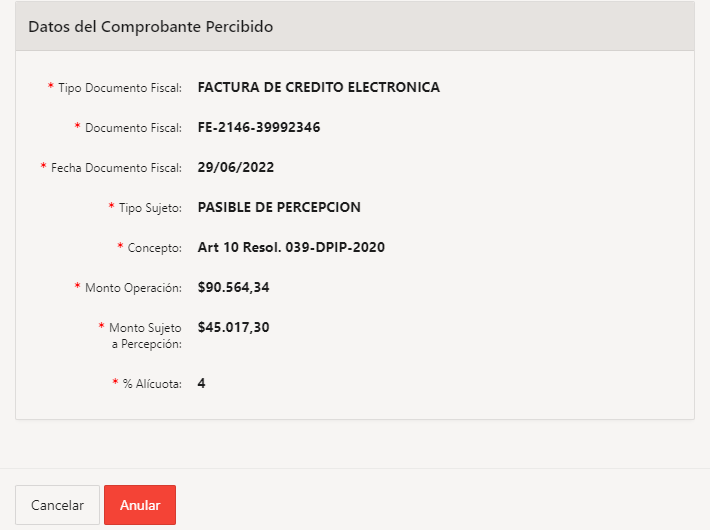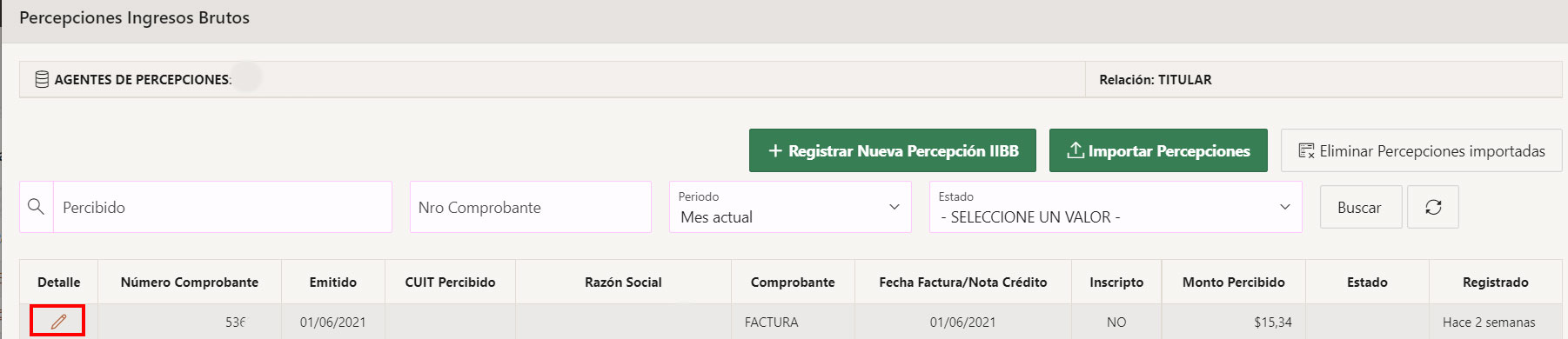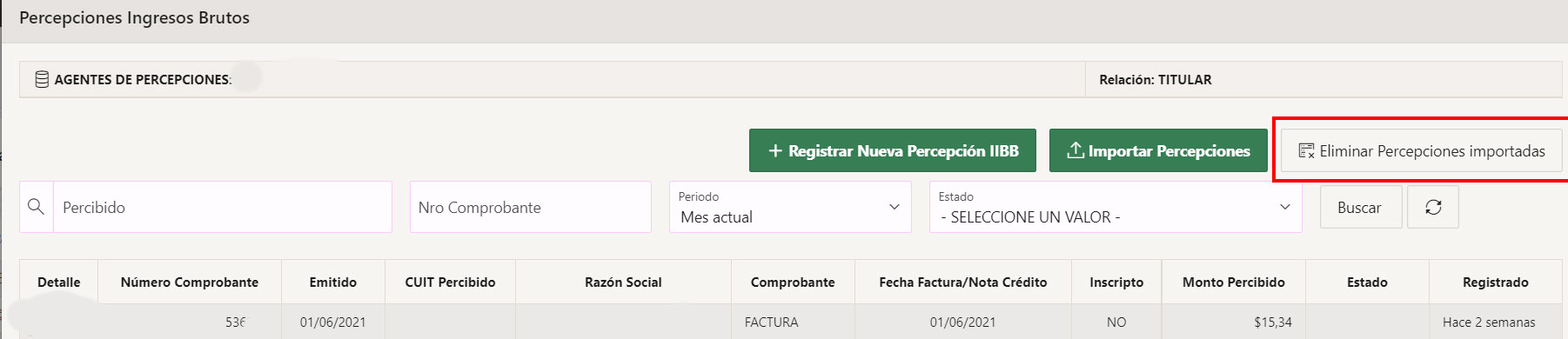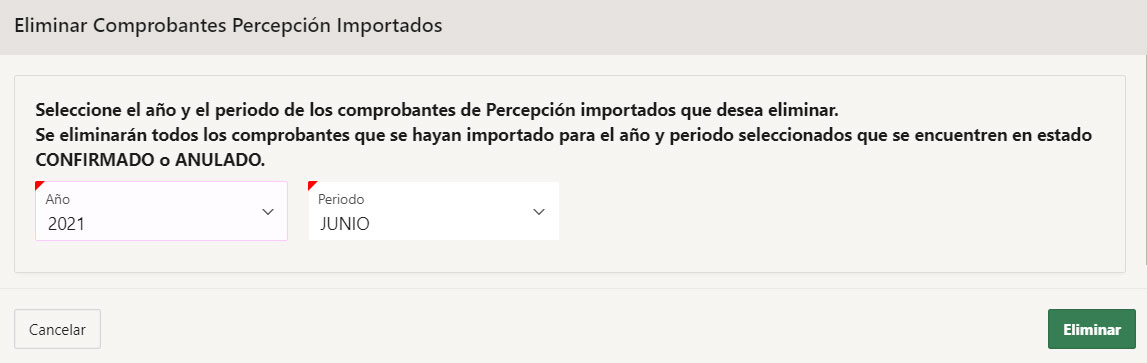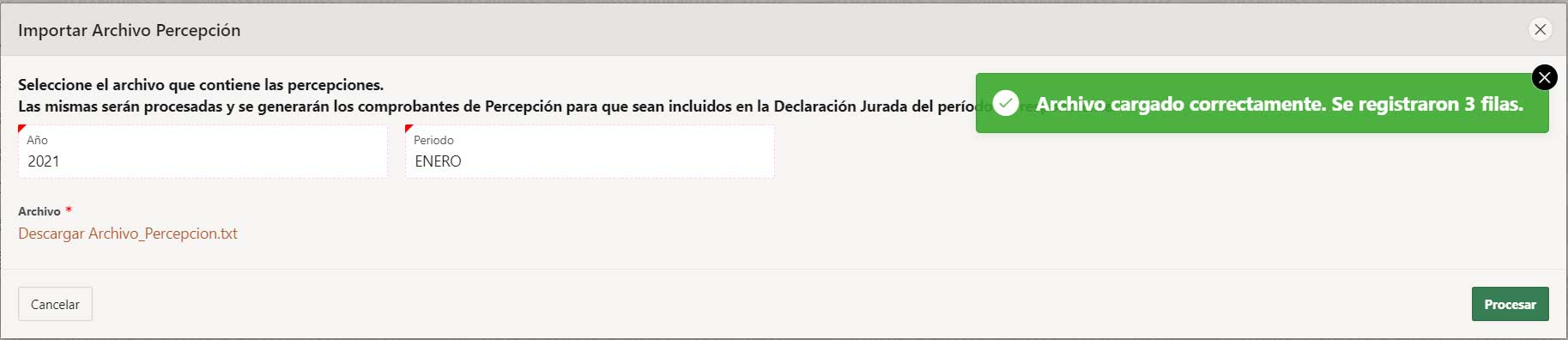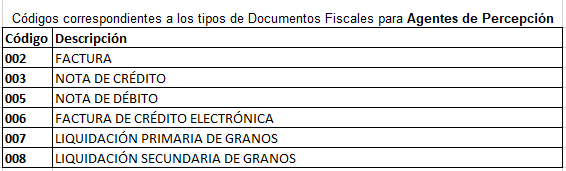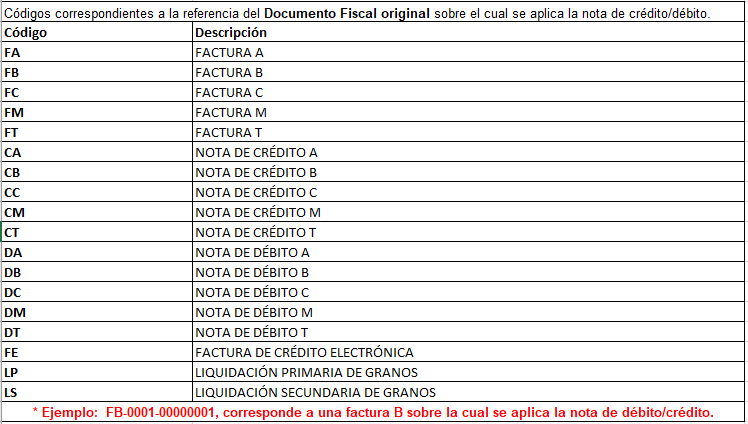Agentes de Percepción IIBB
Esta funcionalidad estará disponible si el contribuyente está inscripto como Agente de Percepción de Ingresos Brutos en la Dirección Provincial de Ingresos Públicos.
Ingresar a web agentes de retención y percepción
Según la Resolución General N°10/2021 (ver resolución). La misma aprueba el sitio web sistematributario.dpip.sanluis.gov.ar para la generación y presentación de las declaraciones juradas de agentes de los regímenes generales de percepciones y retenciones. Estableciendo la entrada en vigencia a partir del 1 de mayo, siendo de uso obligatorio para todos los agentes de percepción y retención a partir de 1 de agosto.
Este sistema estará disponible para realizar presentaciones a partir del anticipo 5 (mayo 2021), las presentaciones de abril 2021 deben realizarla con el aplicativo local.
Señor agente, se informa que todas las operaciones que generen comprobantes de retención y percepción, serán emitidos con la fecha del mes en curso únicamente.
Instructivo Actualizado 01-08-22
Indice:
- Acceso
- Pantalla General de Percepciones
- Registrar nueva Percepcion
- Detalle del comprobante de percepción
- Realizar una presentación
- Anulación Comprobante
- Anulación archivo importado
- Importar percepciones desde un archivo
- Características del archivo a importar
Instructivo Paso a paso.
Clic en «Acceso Agentes de Retención y Percepción»
Ingresar con la clave fiscal que utiliza actualmente en la página de la dpip.
Recuerde que en las pantallas tiene la opción de presionar en “Guía de uso” donde le explicara todas las opciones que tiene la pantalla actual.
Al ingresar a su cuenta tendrá la opción «Cambiar cuenta» donde podrá seleccionar la cuenta con la cual desea hacer presentación y declaraciones de retenciones.
Seleccione la cuenta.
Al ingresar a su cuenta tendrá la opción GENERAR PERCEPCIONES IIBB.
PANTALLA DE PERCEPCIONES DE INGRESOS BRUTOS
Le permite visualizar todos los comprobantes de Percepción registrados.
En la parte superior de pantalla podrá ver la región de filtros de búsqueda por:
Percibido: Búsqueda mediante el cuit que se le efectuó una retención.
Número de comprobante: Búsqueda por el número de comprobante.
Período: Búsqueda por mes actual, mes anterior, año o todos.
Tipo Documento Fiscal: Búsqueda por el tipo de Documento Fiscal.
Identificador Documento Fiscal: Búsqueda por el identificador del Documento Fiscal.
Estado: Búsqueda por el estado del Comprobante.
El botón + Registrar Nueva Percepción IIBB para agregar un comprobante de percepción de forma manual.
El botón Importar Percepción para importar un archivo con todas percepciones, ver más adelante explicación en titulo «Importar Percepciones desde archivo»
Desde el botón que tiene un lápiz podrá ver los detalles de la percepción e imprimir el comprobante de Percepciones.
REGISTRAR NUEVA PERCEPCIÓN IIBB:
Desde esta pantalla podremos agregar los datos de una percepción y registrarla en el sistema.
Ingrese el CUIT y luego presione el botón BUSCAR CUIT. Si el CUIT se encuentra cargado en el sistema, se recuperarán los datos registrados, de lo contrario deberá ingresar los datos manualmente y presionar el botón CONFIRMAR PADRÓN.
Datos del comprobante.
Complete los campos y presione en calcular y luego en confirmar
Se usa la numeración de factura regida por AFIP.
DETALLE DEL COMPROBANTE DE PERCEPCIÓN:
En la pantalla donde se listan las percepciones, al presionar en el lápiz.
Podrá ver los detalles del comprobante generado y tiene la opción de Emitir Comprobante
REALIZAR UNA PRESENTACIÓN
Clic en agentes de percepción y luego en presentaciones.
Seleccione el periodo que desea presentar.
En «Comprobantes Incluidos» encontrara todos los comprobantes que fueron cargados para este periodo.
ANULACIÓN
En la pantalla de Percepciones presione en el lápiz.
Recuerde que solo podrá eliminar los comprobantes del mes en curso solamente.
Presione en «Anular».
Anulación de archivo importado.
En la pantalla de Percepciones presione en «Eliminar Percepciones importadas».
Recuerde que podrá eliminar las percepciones importadas, en el periodo seleccionado, siempre y cuando no haya sido presentada dicha declaración jurada.
Seleccione el periodo y presione en «Eliminar»
IMPORTAR PERCEPCIONES:
Clic en «Importar Percepciones»
Seleccione el archivo y el periodo para importar. Luego presione en Cargar.
Clic en Procesar. Si el archivo contiene errores, el mensaje le marcada los errores que debe corregir.
Si el archivo se procesa correctamente podrá ver todos los comprobantes incluidos en la Declaración Jurada, tanto los importados como los registrados manualmente en el sistema.
Características del Archivo a Importar
Instructivo Actualizado 12-08-21
Agentes de Percepción
| En el Campo Primera Fila, se detalla por única vez, en la fila 1 del archivo a importar, la versión. Clic para ver archivo txt de importación Percepciones
* Estos campos sólo se informarán, si se trata de los tipos de Documentos Fiscales Nota de Crédito o Nota de Débito. |
|||||
|
Campo |
Posiciones |
Denominación del Campo |
Observaciones |
||
|
Desde |
Hasta |
Tamaño |
|||
| Primera fila | 1 | 12 | 11 | Versión | VERSION.1.0 |
| 1 | 1 | 11 | 10 | Fecha del Documento Fiscal | DD/MM/YYYY |
| 2 | 12 | 14 | 2 | Tipo Documento Fiscal Origen | * |
| 3 | 15 | 19 | 4 | Punto Venta Documento Fiscal Origen | * |
| 4 | 20 | 42 | 22 | Número Documento Fiscal Origen | * |
| 5 | 43 | 46 | 3 | Tipo de Documento Fiscal | |
| 6 | 47 | 50 | 3 | Concepto | |
| 7 | 51 | 54 | 3 | Tipo de Sujeto | |
| 8 | 55 | 75 | 20 | Monto de la Operación | |
| 9 | 76 | 96 | 20 | Monto sujeto a Percepción | |
| 10 | 97 | 102 | 5 | Alícuota | |
| 11 | 103 | 123 | 20 | Monto Percibido | |
| 12 | 124 | 135 | 11 | CUIT del Percibido | |
| 13 | 136 | 196 | 60 | Apellido y Nombre | |
| 14 | 197 | 212 | 15 | Número de Inscripción | |
| 15 | 213 | 263 | 50 | Domicilio | |
| 16 | 264 | 314 | 50 | Localidad | |
| 17 | 315 | 345 | 30 | Provincia | |
| 18 | 346 | 350 | 4 | Código Postal | |
| 19 | 351 | 361 | 10 | Fecha Emisión Comprobante | DD/MM/YYYY |
| 20 | 362 | 364 | 2 | Tipo Documento Fiscal | |
| 21 | 365 | 369 | 4 | Punto Venta documento Fiscal | |
| 22 | 370 | 392 | 22 | Número Documento Fiscal | 8 dígitos como emite AFIP |
Descargar Archivo de ejemplo agentes de percepción: https://dpip.sanluis.gov.ar/instructivos/PERCEPCION.txt
NOTA: TODOS los comprobantes de percepción sobre FACTURAS deben colocarse primero, luego TODOS los comprobantes de percepción sobre NOTAS DE CRÉDITO y por último TODOS los comprobantes de NOTAS DE DÉBITO.
Códigos correspondientes a los conceptos para Agentes de Percepción
| Código | Descripción |
| 001 | ART 10 RESOL. 039-DPIP-2020 |
| 002 | ART 11 RESOL. 039-DPIP-2020 |
| 003 | ART 11 RESOL. 039-DPIP-2020 (CON REBAJA DE ALICUOTA) |
| 004 | ART 12 RESOL. 039-DPIP-2020 |
| 005 | ART 13 INCISO (A) RESOL. 039-DPIP-2020 (SUJETO PERCIBIDO ES DISTRIBUIDOR, MAYORISTA O INTERMEDIARIO) |
| 006 | ART 13 INCISO (B) RESOL. 039-DPIP-2020 (SUJETO PERCIBIDO ES COMERCIANTE EN LA ETAPA MINORISTA) |
| 007 | ART 14 RESOL. 039-DPIP-2020 |
| 008 | ART 15 INCISO (A) RESOL. 039-DPIP-2020 |
| 009 | ART 15 INCISO (B) RESOL. 039-DPIP-2020 |
| 010 | ART 16 RESOL. 039-DPIP-2020 |
| 011 | ART. 17 RESOL 039-DPIP-2020 |
| 012 | ART. 17 RESOL 039-DPIP-2020 (AGENTE DE PERCEPCIÓN CUENTE CON ESTABLECIMIENTO RADICADO EN LA PROVINCIA DE SAN LUIS) |
| 013 | ART. 18 RESOL 039-DPIP-2020 |
| 014 | ART. 19 RESOL 039-DPIP-2020 |
| 015 | ART. 20 RESOL 039-DPIP-2020 |
Códigos para Tipos de Sujetos para Agentes de Percepción
| Código | Descripción |
| 001 | PASIBLE DE PERCEPCIÓN |
| 002 | DESARROLLA ACTIVIDAD COMPRENDIDA EN LOS ARTS. 190 INCS. A), C) Y D) 191 Y 192 DEL CODIGO TRIBUTARIO (LEY VI-0490-2005) Y MODIFICACIONES |
| 003 | EMPRESA INCORPORADA EN EL ANEXO I DE LA RESOLUCIÓN 039-DPIP-2020 |
| 004 | EXCLUIDO POR CERTIFICADO OTORGADO POR LA DPIP SAN LUIS |
| 005 | CONTRIBUYENTE DE CONVENIO MULTILATERAL CON COEFICIENTE PARA SAN LUIS INFERIOR A 0,1000 |
| 006 | EXENTO, DESGRAVADO O NO ALCANZADO POR EL GRAVAMEN |
| 007 | ESTADO NACIONAL, PROVINCIALES Y MUNICIPALES, SUS DEPENDENCIAS, REPARTICIONES AUTÁRQUICAS Y DESCENTRALIZADAS |
| 008 | ESTADO NACIONAL, PROVINCIALES Y MUNICIPALES, SUS DEPENDENCIAS, REPARTICIONES AUTÁRQUICAS Y DESCENTRALIZADAS (cuya actividad fundamental consista en la producción y/o comercialización de bienes y/o prestación de servicios que hagan adquirir al mismo carácter comercial y/o industrial. |
| 009 | SUJETO QUE DESARROLLA SUS ACTIVIDADES INTEGRAMENTE FUERA DE LA JURISDICCIÓN SAN LUIS |
| 010 | CONSUMIDOR FINAL |
| 011 | ESTACIÓN DE SERVICIO |
| 012 | ESTACIÓN DE SERVICIO (COMISIONISTA O INTERMEDIARIO) |
Descargar Archivo de ejemplo agentes de percepción: https://dpip.sanluis.gov.ar/instructivos/PERCEPCION.txt